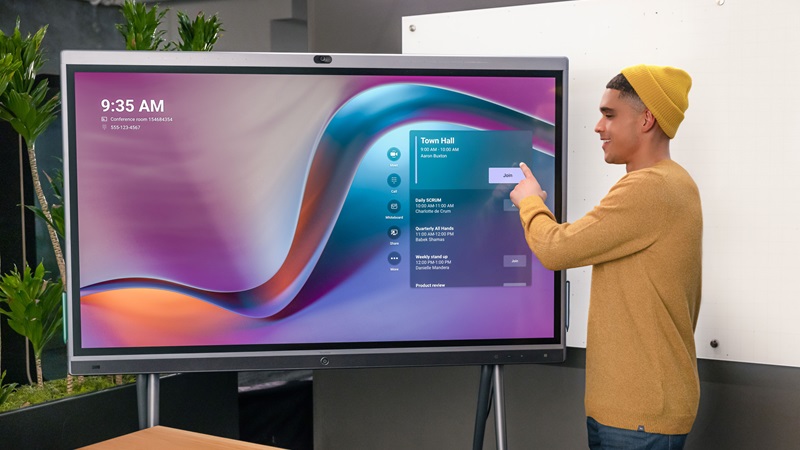
Neue Features und digitale Tools für den Unterricht
Neue digitale Tools für den Unterricht
Die jüngst veröffentlichte neue PISA-Studie zeigt: Die deutschen Schüler*innen schneiden im Lesen, in Mathematik und in den Naturwissenschaften so schlecht ab wie noch nie. Einen der Gründe sehen die Autor*innen der Studie in der Tatsache, dass in Deutschland der Distanzunterricht während der Corona-Pandemie weniger mit digitalen Medien bestritten worden sei als im OECD-Durchschnitt.
Klar ist: Wenn moderne Technologien in den Unterricht eingebunden werden, profitieren sowohl Schüler*innen als auch die Lehrkräfte von einer ganzen Bandbreite an Vorteilen. Jetzt gibt es wieder eine Reihe von Upgrades und neuen Features, die das Lernen, Lehren und Arbeiten mit praxisorientierten Microsoft Education Lösungen noch einfacher gestalten – und den Lernenden zu größeren Erfolgen verhelfen.
Welche Anwendungen für den Unterricht wurden kürzlich optimiert?
Woran ist Ihnen besonders gelegen, wenn Sie den Unterricht für Ihre Schüler*innen vorbereiten bzw. ihn abhalten? Setzen Sie auf abwechslungsreiche Präsentationsformen für die einzelnen Inhalte, um die Aufmerksamkeit der Lernenden zu erhöhen? Bauen Sie häufig Gruppenarbeitsphasen ein, um beim kollaborativen Lernen die sozialen Kompetenzen Ihrer Schüler*innen zu trainieren? Oder fördern Sie das selbstständige Lernen und Arbeiten mit entsprechenden Aufgabenstellungen? Wir von Microsoft unterstützen Sie bei all diesen zeitgemäßen Lehrmethoden – jetzt wieder mit vielen Neuerungen in unseren Anwendungen:
Video- und Audioaufnahmen erstellen mit dem Snipping Tool
Sicher kennen Sie das Snipping Tool für das Generieren von Screenshots Ihres Bildschirms! Inzwischen liefert die Anwendung auch Video- und Audioaufnahmen Ihres Screens: Tippen Sie in das Suchfeld am unteren Bildschirmrand Ihres Startbildschirms „Snipping“ ein und öffnen Sie die App „Snipping Tool“.
In dem Fenster ganz oben in der Menüleiste erscheint neuerdings ebenso ein Kamera-Symbol. Klicken Sie es an und wählen Sie „Neu“ für eine neue Aufnahme. Danach legen Sie mit Ihrer Maus ein Aufnahmefeld auf Ihrem Bildschirm fest und starten die Aufzeichnung. Sie können nun Text einsprechen, der über Ihre Lautsprecher erfasst und zusammen mit dem Bewegtbild gespeichert wird.
Auf diese Weise erstellen Sie ansprechende Erklärvideos für Ihre Schüler*innen, die Sie Ihnen direkt zukommen lassen oder in Ihre Präsentationen einbinden können – zum Beispiel in Microsoft OneNote oder PowerPoint.
Automatische Liveuntertitelung in vielen Sprachen
Jeder Audio- und Videoinhalt, der in Windows 11 abgespielt wird, lässt sich live untertiteln. Gehen Sie dazu in Ihre Einstellungen und suchen Sie im Bereich „Barrierefreiheit“ nach den Einstellungen für „Hörvermögen“. Wählen Sie „Untertitel“ und „Herunterladen“ aus, damit die Untertitelungseinstellungen vorgenommen werden.
Ist die Untertitelung bereit, müssen Sie ab sofort nur noch die Tastenkombination Windows +Strg +L drücken, um eine Liveuntertitelung Ihres Wunschinhalts zu starten. Hat die Untertitelung begonnen, können Sie im Untertitel-Fenster über die Einstellungen zu einer anderen Sprache wechseln. So geben Sie Ihren Lernenden ein Werkzeug an die Hand, das ihnen bei Hörverständnisaufgaben sowohl im Deutsch- als auch im Fremdsprachenunterricht hilft.
Weiterführende Informationen zu Liveuntertiteln erhalten Sie in diesen FAQ.
Diverse Neuerungen in Microsoft Teams for Education
Die Kommunikations- und Kollaborationsplattform Microsoft Teams stellt für Bildungseinrichtungen das wohl vielseitigste unter den digitalen Tools für den Unterricht dar. Dementsprechend vielfältig fallen auch die neuesten Features rund um Teams aus:
- Forms-Anlagen versenden: Ab sofort verteilen Sie in Microsoft Teams einen Microsoft Forms Fragebogen unkompliziert an die Lernenden. Nutzen Sie dafür die Aufgabenfunktion, erstellen Sie ein Quiz oder einen Fragebogen beziehungsweise fügen Sie ein bestehendes Dokument ein und senden Sie es ganz einfach an Ihre Schüler*innen aus, beispielsweise als Hausaufgabe.
- Ebenfalls neu: Sobald alle Schüler*innen das Quiz abgeschlossen haben, navigieren Sie als Lehrkraft zur Ergebnisseite und sehen dort auf einen Blick die Fehlerquote für jede Frage. Ebenso werden Ihnen die einzelnen Antworten jedes Lernenden angezeigt, sodass Sie leicht Themenfelder für nötige Vertiefungseinheiten ausmachen können.
- Lernverstärker nutzen: Kennen Sie schon die Microsoft Lernverstärker für Teams for Education? Diese neuen Lernmittel – zum Beispiel Reading Progress, Gleichungsassistent oder Reflect – erleichtern das Erstellen, Überprüfen und Analysieren von Übungsaufgaben. Zudem erhalten die Schüler*innen Echtzeit-Coachings, um Inhalte zu üben und zu festigen. Die Lernverstärker nutzen Sie ebenfalls über die Aufgabenfunktion – sie sind über eine neue Schaltfläche unter den Anhängen zu finden.
- Aufgabenerinnerung senden: Wer von Ihnen kennt das nicht: Sie stellen Ihrer Klasse eine Aufgabe, die jede*r Lernende für sich bearbeiten und anschließend abgeben soll – doch bis zum Abgabetermin erhalten Sie nicht von allen eine Antwort. Ab sofort können Sie Ihre Schüler*innen unterstützen, indem Sie ihnen eine Erinnerung schicken. Gehen Sie dazu zu den Aufgabendetails und senden Sie an die Betreffenden von dort aus eine Benachrichtigung, ihren Aufgabenstatus zu überprüfen.
- Reflect als Check-out-Tool einsetzen: Sind Sie schon ein*e begeisterte*r Nutzer*in von Microsoft Reflect? Es gibt wohl kaum einen einfacheren Weg, um digitale Unterrichtstools zur Stimmungsabfrage zu nutzen. Seit Neuestem haben Sie die Möglichkeit, über den cleveren Lernverstärker ein direktes Feedback zu Ihren Aufgabeninhalten einzuholen. Sobald die Schüler*innen eine bearbeitete Aufgabe abgeben, werden sie automatisch danach gefragt, wie ihnen die Aufgabe gefallen hat. Um diese Funktion einzurichten, klicken Sie in der Aufgabenfunktion auf „Lernverstärker“ und fügen Sie ein Reflect-Szenario nach Ihren Vorstellungen ein.
Fragebögen als Gemeinschaftsprojekte erarbeiten via Microsoft Forms
In der Riege digitaler Tools für den Unterricht von Microsoft findet sich ebenso das schon erwähnte Microsoft Forms zur einfachen Erstellung interaktiver Quiz und Fragebögen. Zur Vorbereitung solcher Lernformate empfiehlt sich eine kollaborative Erarbeitung mit Ihren Kolleg*innen. Öffnen Sie dazu Forms und klicken Sie auf „…“ in der rechten oberen Ecke des App-Fensters. Wählen Sie „Zusammenarbeiten oder duplizieren“, um einen Link zu generieren – diesen senden Sie an Ihre Kolleg*innen. Anschließend gelangen diese über den Link in Ihren Fragebogen und können ihn mitgestalten. So geht modernes kollaboratives Arbeiten!
Rundum-Erneuerung von Microsoft Teams für Bildungseinrichtung
Das Beste kommt zum Schluss: Unsere beliebte Kollaborations- und Kommunikationsplattform Microsoft Teams for Education ist demnächst in einer überarbeiteten Version verfügbar. Profitieren Sie von einer nahtlosen Zusammenarbeit über mehrere Bildungseinrichtungen oder Benutzerkonten hinweg sowie von einer höheren Gesamtleistung durch zahlreiche Verbesserungen in den Bereichen Zuverlässigkeit, Sicherheit und IT-Management. Der Umstieg erfolgt schnell und unkompliziert ohne Datenverluste oder zeitliche Einschränkungen.
Digitale Tools für den Unterricht in neuesten Versionen nutzen
Microsoft hält seine Anwendungen stets auf dem aktuellen Stand und kommt mit regelmäßigen neuen Features den Bedürfnissen seiner Nutzer*innen nach. So ist es uns ein besonders wichtiges Anliegen, Sie als Bildungsverantwortliche*n auf Ihrem Weg zu begleiten und Ihnen mit unseren vielseitigen Lösungen unterstützend zur Seite zu stehen. Wir freuen uns, wenn Technologien von Microsoft für den Unterricht zu einer erfolgreichen digitalen Transformation an Ihrer Bildungseinrichtung beitragen.




